تبدیل صدا به متن ویندوز: چگونه از تایپ هندزفری در ویندوز 11 لذت ببریم
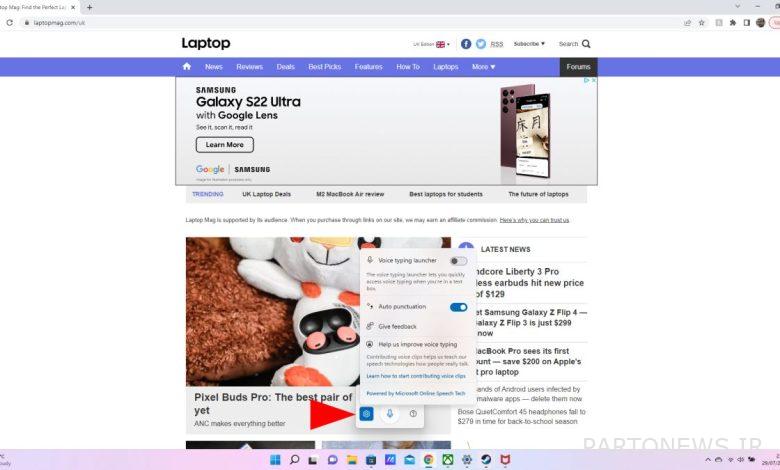
تبدیل صدا به متن ویندوز در ویندوز 11 جدید نیست، اما اگر اخیراً آن را امتحان نکردهاید، مدیون خود هستید که یک بار دیگر به آن بپردازید، زیرا راه درازی از جمله پشتیبانی از علائم نگارشی در راه است.
دلایل زیادی برای روی آوردن به صدا به متن وجود دارد. خواه یک وضعیت جسمانی باشد که تایپ کردن را دشوار یا غیرممکن میکند، یا شما به سادگی بهترین تایپیست نیستید، یا برایتان آسانتر است که ایدههای خود را با بلند صحبت کردن نسبت به تایپ کردن آنها به اشتراک بگذارید، تبدیل صدا به متن میتواند نجاتبخش باشد. .
علاوه بر بهبود پشتیبانی از تشخیص صدا به متن و علائم نگارشی، خبر خوب دیگر این است که راهاندازی آن بسیار آسانتر از گذشته است، بنابراین ما از شما میخواهیم که در ویندوز 11 در چند وقت دیگر تایپ کنید. ثانیه
1. فشار دهید کلید ویندوز + H.
2. یک نوار میکروفون کوچک ظاهر می شود. مطبوعات کلید ویندوز + H دوباره یا روی نماد میکروفون ضربه بزنید و شروع به صحبت کنید.
رایانه شما شروع به تایپ آنچه می گویید در هر جعبه متنی می کند. اگر هیچ متنی را مشاهده نمیکنید، بررسی کنید که میکروفون شما بیصدا نباشد.
چند تغییر جزئی دیگر وجود دارد که میتوانید در تنظیمات برای فعال کردن علامتگذاری خودکار و راهاندازی ابزار تایپ صوتی هنگامی که در یک جعبه متن هستید، انجام دهید.
1. فشار دهید کلید ویندوز + H.
2. بر روی نماد چرخ دنده.
3. راهانداز تایپ صوتی و کلیدهای نقطهگذاری خودکار را فعال کنید.
این تمام چیزی است که وجود دارد، از آزادی خود از صفحه کلید لذت ببرید!

